iOS 17'te Canlı Metin - Hakkında Bilmeniz Gereken Her Şey
 Yazar: Lisa Ou / 13 Haziran 2022 09:15
Yazar: Lisa Ou / 13 Haziran 2022 09:15Apple, yeniden tasarlanan bildirimler, FaceTime aramalarında SharePlay, TV sağlayıcısı gibi yeni özelliklerle dolu iOS 17'i Haziran 2021'de tanıttı.
Belgelerle çoğu şeyi yapması gereken kişi sizseniz, görüntüden metin kopyalamak bu güncellemedeki en önemli ve değerli özelliklerden biri olabilir.
iOS 17 canlı metin nedir?
Canlı Metin, ek araçlar olmadan iPhone'daki görüntülerden metin çıkarmanıza yardımcı olur. Ardından, ihtiyacınız olan her yere yapıştırmanıza izin verilir.
Burada, bu yazıda, iOS 17'te canlı metnin nasıl kullanılacağı hakkında bilmeniz gereken her şeyi ve iPhone görüntülerinden metin çıkarmak için kullanabileceğiniz en iyi 5 alternatifini göstereceğiz.
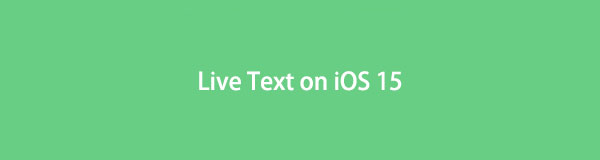

Rehber Listesi
Bölüm 1. iOS 17'te Canlı Metin Nasıl Kullanılır
iPhone'larını iOS 17'e güncelleyen kişiler, iOS 17'teki bir resimden nasıl metin kopyalanacağı veya iOS 17'e nasıl yapıştırılacağı konusunda şüpheye düşebilir. Aslında, her zamanki gibi önemli bir fark yoktur. Aşağıda, takip edebileceğiniz gösteri yer almaktadır.
1. AdımMetni çıkarmak istediğiniz resmi kaydedin. Fotoğraflar iPhone'da uygulama. Sonra aç.
2. AdımKopyalamak istediğiniz kelimelerin üzerine hafifçe hafifçe vurun. Şu anda birkaç kelime seçilecek, seçilen kelimeleri ayarlayabilir, ardından kopya düğmesine basın.
3. AdımSözcükleri yapıştırmak istediğiniz bir yere gidin, seçenekler açılana kadar ekrana basın ve Yapıştır düğmesine dokunun. Bazı hatalar olabileceğinden kontrol etmeniz ve buna göre değiştirmeniz gerekir.
Yerleşik özellikler aracılığıyla iPhone'daki bir resimdeki kelimeleri bu şekilde kopyalayabilirsiniz. iPhone'daki görüntüden kolaylıkla metin kopyalamak için kullanışlı ve etkili bir seçenektir.
Peki, iOS 17'te görüntüden metin kopyalamak için daha fazla çözüm bilmek istiyorsanız veya elinizde bir iPhone yoksa, aşağıdaki bölümlerde cevapları bulabilirsiniz.
Bölüm 2. iOS 17 Canlı Metin Alternatifleri
iPhone canlı metin özelliğinin yanı sıra, iOS 17 ve diğer işletim sistemlerinde metin taramak için başka yöntemler de bulabilirsiniz. Aşağıda deneyebileceğiniz önerilen 5 alternatif bulunmaktadır.
Seçenek 1. Görüntüden Çevrimiçi Metin Kopyalayın
Görüntüden tarama metnini kopyalamanıza yardımcı olacak bazı çevrimiçi araçlar vardır, bunlardan birini seçip ardından içeriği kopyalayıp yapıştırabilirsiniz. İşte Brandfolder sizin için en iyi tavsiyelerden biri.
Resimlerden ve PDF dosyalarından kolaylıkla metin ayıklayabilirsiniz. Aşağıda sizin için öğreticidir.
1. AdımBir tarayıcı açın ve Brandfolder'ın resmi sitesini ziyaret edin, dosyaları doğrudan sürükleyin veya + Dosyalara göz atmak için simge.
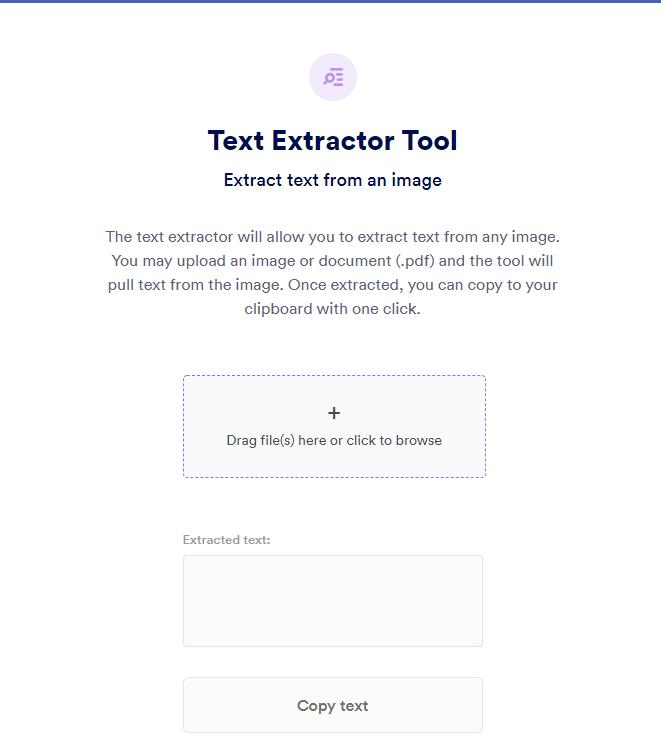
2. AdımDosyalarınızı tarayacak, çıkarılan metin resmin altındaki kutuda gösterilecektir.
3. AdımTıkla Metni kopyala buton. İhtiyacınız olan her yere yapıştırabilirsiniz.
Bazı kişiler, veri güvenliği konusunda endişelendikleri için üçüncü taraf çevrimiçi araçlarından hoşlanmazlar. Böylece, bir Microsoft aracını da deneyebilirsiniz.
Seçenek 2. OneNote'ta OCR Kullanarak Görüntüden Metin Kopyalama
Microsoft OneNote, Windows, Mac, iOS, Android, Chrome ve web sayfasında not almanıza, ekran görüntüsü almanıza, ses kaydetmenize ve daha pek çok şeye yardımcı olacak bir not alma uygulamasıdır. OCT kullanarak görüntülerden metin kopyalama özelliği göz ardı edilemez.
Windows'ta görüntüden metni nasıl kopyalayacağınız aşağıda açıklanmıştır.
1. AdımAçılış OneNote bilgisayarda ve görüntüyü bilgisayara aktarın.
2. AdımResmi sağ tıklayın ve seçin Resimden Metni Kopyala.
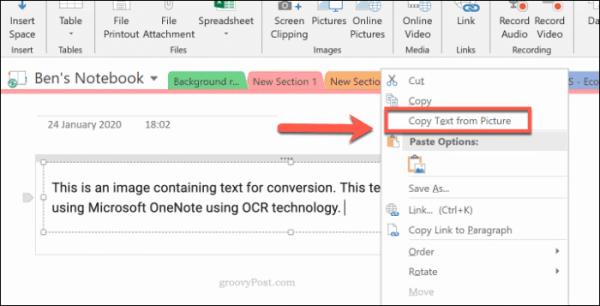
Metnin okunması ve dönüştürülmesi biraz zaman alabilir ve metin bundan sonra panoya kopyalanacaktır.
Microsoft araçları, yüklemek ve çalıştırmak için her zaman büyük bilgisayar depolama alanı gerektirir. Bu durumda, sorunları güvenli ve hızlı bir şekilde çözmenize yardımcı olacak Google araçlarını deneyebilirsiniz.
Seçenek 3. Google Drive ile Bir Resimden Metin Nasıl Kopyalanır
“Google, resimden metin kopyalayabilir mi? Eğer öyleyse, nasıl yapılır?”
Kullanıcıların yukarıdaki gibi bir sorusu var tabi ki Google resimden metin kopyalayabilir. İlk denemeniz gereken Google Drive. Kullanabileceğiniz basit bir bulut hizmetinden daha fazlasıdır, fotoğraflardan metin çıkarmak da onunla yapılabilir.
1. AdımGoogle Drive web sayfasını açın ve hesabınıza giriş yapın.
2. AdımResminizi şuraya sürükleyin: Google Drive gidin.
3. AdımYüklenen resme sağ tıklayın, seçin Ile aç > Google Dokümanlar.
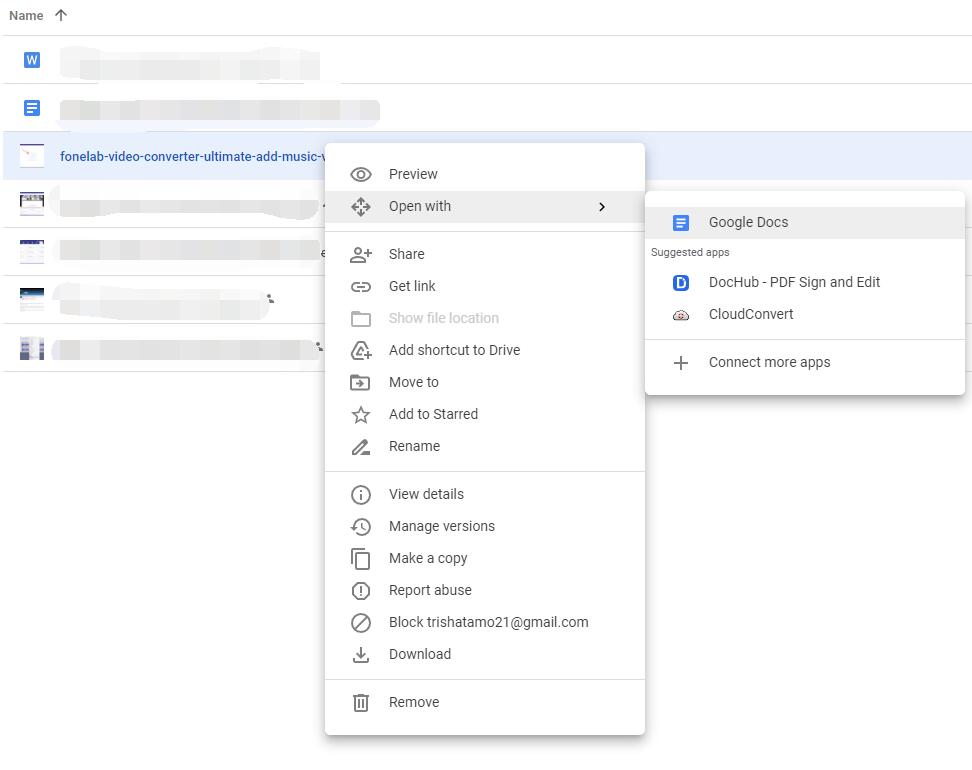
4. AdımYeni sekmede, resminizi ve çıkarılan metni görebilirsiniz.
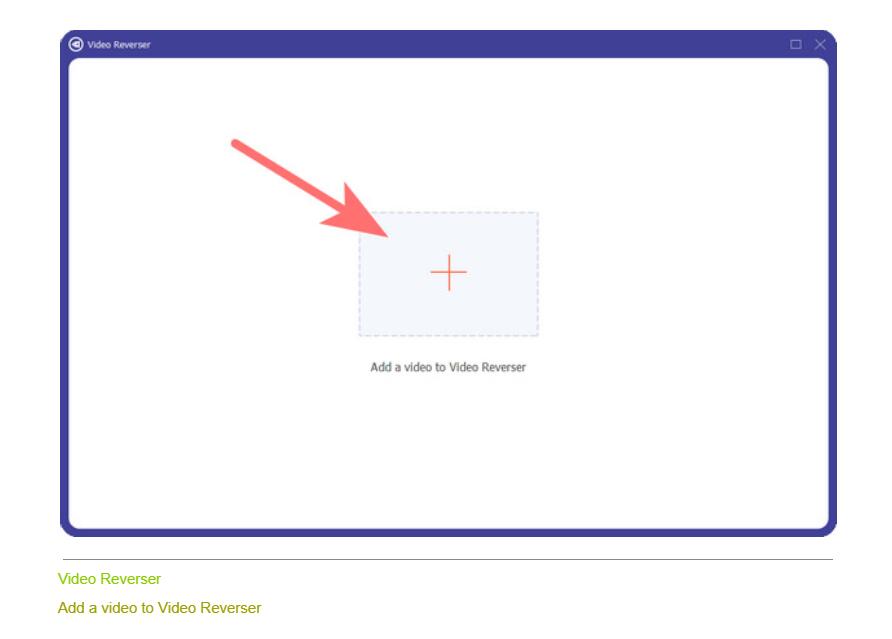
Google Drive ile fotoğrafları bu şekilde metne dönüştürebilirsiniz. Bazı kullanıcılar fotoğraflarını Google Fotoğraflar'a kaydedebilir, siz de fotoğrafları metne dönüştürmek için kullanabilirsiniz.
Seçenek 4. Google Fotoğraflar ile Fotoğraftan Metin Kopyalama
Google Fotoğraflar özelliği ile fotoğraf ve videoları otomatik veya manuel olarak yedekleyebilir ve geri yükleyebilirsiniz. Ayrıca, aşağıdaki adımların fotoğraflarından metin çıkarabilirsiniz.
1. AdımTarayıcıda Google Foto sayfasını açın, resminizi oraya sürükleyin.
2. AdımMetni kopyalamak istediğiniz resme tıklayın. Tıkla Resimlerden Metin Kopyala düğmesine basın.
3. AdımMetniniz sağ tarafta gösterilecektir.
Yukarıdaki 2 popüler aracın yanı sıra, resimden metin kopyalamak için Google Keep'i de deneyebilirsiniz.
Seçenek 5. Google Keep ile Fotoğraftan Metin Kopyalama
Google Keep, notları Google Dokümanlar, Google Takvimler vb.'ye bağlar. Bilgisayara herhangi bir program indirmeden tarayıcılarda kullanabilirsiniz. Aşağıda fotoğraftan metin kopyalamanın gösterimi bulunmaktadır.
1. AdımChrome'u açın ve Google hesabınıza giriş yapın. Tıkla menü sağ üst simgedeki simge. Bulmak Google tutun ve üzerine tıklayın.
2. Adımseç Resimli yeni not ve bir veya daha fazla resim yükleyin.
3. AdımTıkla üç nokta simge ve seçin Resim metnini al, metniniz resmin altında gösterilecektir.
Bölüm 3. Görüntüden Metin Kopyalama Hakkında SSS
1. iPhone'da metin nasıl seçilir?
Kopyalamak istediğiniz metne şüpheyle dokunun ve görüntülendiğinde Kopyala düğmesine dokunun.
2. iOS görüntüsünden metin kopyalamak neden çalışmıyor?
Bilinmeyen bazı hatalar olabilir, yeniden başlatmayı veya iPhone'u en son iOS'a güncellemeyi deneyebilirsiniz.
3. Canlı metin iPhone x'te çalışır mı?
Ne yazık ki, iPhone x canlı metni desteklemiyor.
4. Instagram'dan metin nasıl kopyalanır?
Instagram'ın ekran görüntüsünü alabilir, ardından ondan metin kopyalamak için canlı metin özelliğini kullanabilirsiniz.
5. PDF görüntüsünden metin nasıl kopyalanır?
Benzer şekilde, PDF'nin ekran görüntüsünü alabilir ve ardından iPhone'daki Fotoğraflar uygulamasında canlı metin özelliğini kullanabilirsiniz.
Hepsi iOS 17'daki canlı metin ve iPhone, Windows, Mac, tarayıcı ve daha fazlasında bir resimden nasıl metin kopyalanacağı ile ilgili. Hepsi kanıtlanmış ve güçlü, ihtiyacınız varsa birini seçip deneyebilirsiniz.
İOS için FoneLab ile fotoğraflar, kişiler, videolar, dosyalar, WhatsApp, Kik, Snapchat, WeChat ve iCloud veya iTunes yedeklemenizden veya cihazınızdan daha fazla veri içeren kaybolan / silinen iPhone verilerini kurtarırsınız.
- Fotoğrafları, videoları, kişileri, WhatsApp ve daha fazla veriyi kolayca kurtarın.
- Kurtarma işleminden önce verileri önizleyin.
- iPhone, iPad ve iPod touch mevcuttur.
